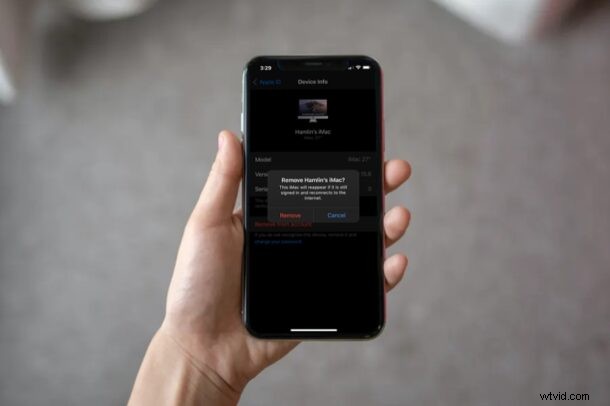
Utilizzi il tuo account Apple su più dispositivi? E se vendi o regali un vecchio iPhone, iPad o Mac? Bene, se non utilizzi o possiedi più uno o più di questi dispositivi, dovresti rimuoverli dal tuo account Apple.
Quando accedi con il tuo ID Apple da un dispositivo per usufruire dei servizi Apple, il dispositivo viene collegato a quell'account. Questi dispositivi non devono necessariamente essere uno dei dispositivi Apple che possiedi. Ad esempio, se utilizzi iCloud per Windows o se hai mai collegato il tuo dispositivo iOS al PC, il tuo computer sarà collegato al tuo account Apple. Questo è anche considerato l'elenco dei dispositivi attendibili. Continua a leggere per scoprire come accedere all'elenco dei dispositivi collegati al tuo ID Apple e come gestirli.
Come rimuovere un iPhone, iPad, Mac, Apple Watch, ecc. dal tuo account Apple
Rimuovere un dispositivo associato dal tuo account Apple è una procedura piuttosto semplice e diretta sui dispositivi iOS. Segui i passaggi seguenti per iniziare.
- Vai a "Impostazioni" dalla schermata iniziale del tuo iPhone o iPad.

- Nel menu delle impostazioni, tocca il nome del tuo ID Apple che si trova proprio in alto.
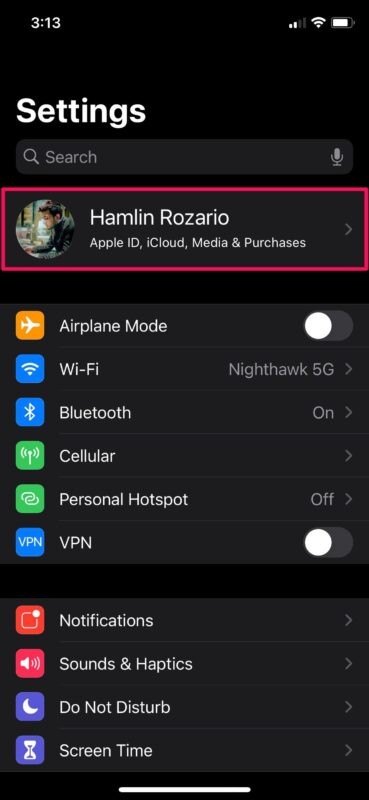
- Ora, scorri verso il basso e vedrai l'elenco di tutti i dispositivi associati al tuo account Apple. Passa in rassegna e trova quelli che non usi più. Per rimuovere un dispositivo dall'elenco, tocca il nome del dispositivo come mostrato nella schermata seguente.
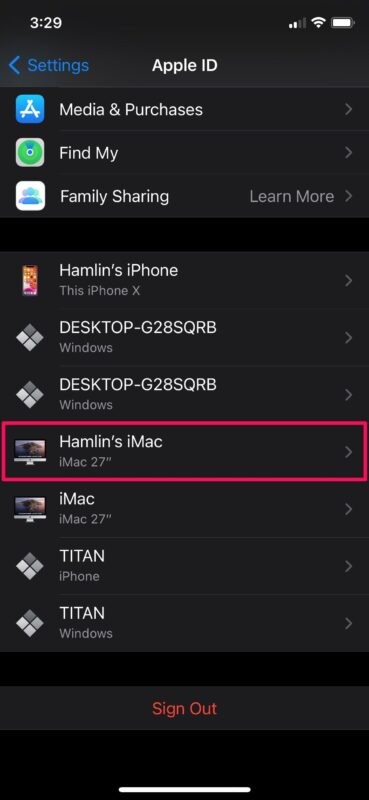
- Quindi, tocca "Rimuovi dall'account", che è l'ultima opzione nel menu.
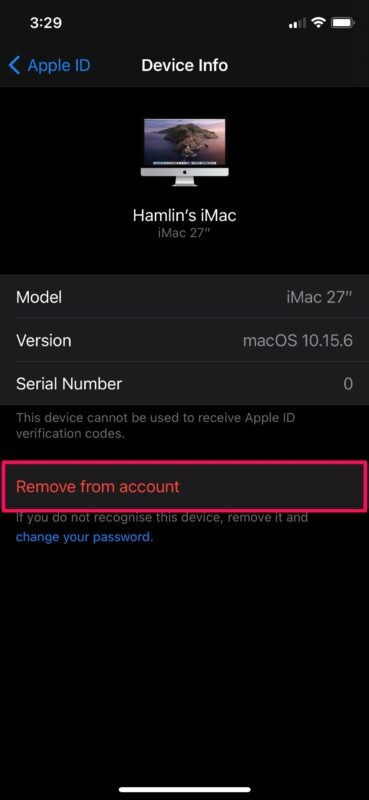
- Ora ti verrà chiesto di confermare la tua azione. Tocca "Rimuovi" per rimuovere definitivamente questo dispositivo dal tuo account.
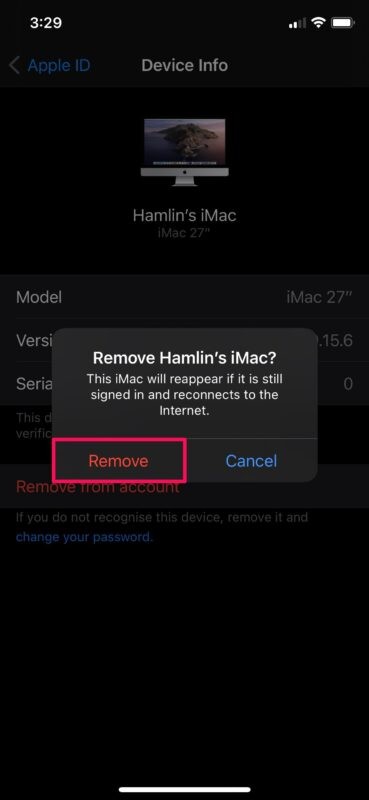
Tieni presente che il dispositivo che hai rimosso potrebbe riapparire nell'elenco se sei ancora connesso a quel dispositivo quando si riconnette a Internet. Se è un computer a cui colleghi di solito il tuo dispositivo iOS, riceverai l'avviso "Fidati di questo computer" la prossima volta che ti connetti utilizzando il cavo Lightning.
È davvero importante assicurarsi di avere accesso a tutti i dispositivi attivamente associati al tuo account Apple. Ciò è dovuto al fatto che alcuni dispositivi potrebbero essere in grado di ricevere codici di verifica dell'ID Apple utilizzati per l'autenticazione a due fattori.
D'altra parte, se rimuovi i dispositivi che usi ancora regolarmente, potresti riscontrare problemi con i servizi Apple. Ad esempio, potresti avere problemi a far funzionare correttamente iCloud, poiché il dispositivo non si sincronizzerà o non accederà più ai backup a meno che non ti disconnetti e accedi di nuovo manualmente.
Ci auguriamo che tu sia riuscito a rimuovere i dispositivi che non utilizzi più dal tuo account Apple. Quanti dispositivi hai rimosso dall'elenco? Quali sono le tue opinioni generali su questa capacità di visualizzare e rimuovere tutti i dispositivi collegati in un unico posto? Facci sapere le tue preziose opinioni ed esperienze nella sezione commenti in basso.
